Android での Chrome Needs Storage Access エラーの修正
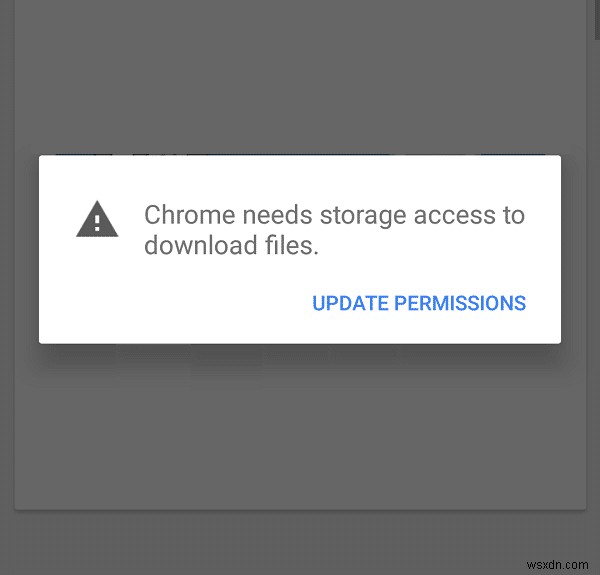
Google Chrome は、登場以来、かなりの数の Android ユーザーのデフォルトのブラウジング アプリであることが証明されており、スマートフォンの組み込みブラウザー アプリがどれほど優れていても、あなたがそのようなユーザーでない限り、今後もそうあり続けるでしょう。何年もの間、組み込みのブラウザ アプリに固執してきました。
Google chrome は、Web サイトからファイルやソフトウェアをダウンロードしたり、その他のブラウジングのニーズに合わせて広く使用されています。 Chrome からサードパーティのアプリやドキュメントをダウンロードするのは迅速で、思ったほど簡単です。つまり、目的の Web サイトに移動してファイルをダウンロードします。しかし、最近の苦情によると、さまざまな Android ユーザーが何かをダウンロードしようとしているときに、「chrome にはストレージへのアクセスが必要です」と主張する問題が発生しています。

Android での Chrome Needs Storage Access エラーの修正
これ以上苦労することなく、以下にリストされているトラブルシューティング ガイドを使用して、「Chrome にはストレージ アクセスが必要です」というエラーを解決する方法を見てみましょう.
方法 1:Google Chrome がデバイス ストレージにアクセスできるようにする
ダウンロードしたファイルをデバイスに保存するには、Chrome にストレージの許可を与えることが不可欠です。
1. [すべてのアプリ] または [アプリケーション マネージャー] を開きます 「設定」 の下 .
2. Google Chrome に移動します .

3. アプリの権限をタップします。

4. ストレージ権限を有効にします。 すでに有効になっている場合は、無効にしてから再度有効にしてください。

方法 2:アプリのキャッシュとデータを消去する
1. デバイスで [設定] を開き、[アプリまたはアプリケーション マネージャー] に移動します。
2. 「Google Chrome」 に移動します すべてのアプリの下。
3. [ストレージ] をタップします アプリの詳細の下。

4. [キャッシュをクリア] をタップします。

5. アプリのデータを消去するには、「容量の管理」 をタップします [すべてのデータを消去] を選択します。

方法 3:ファイルをダウンロードする場所を変更する
Web サイトからファイルをダウンロードするには、十分なストレージ容量が必要であることは明らかです。ただし、ダウンロードする特定のファイルに対してデバイスに十分なスペースがあるかどうかを確認することをお勧めします。デバイスに十分な空き容量がない場合は、ダウンロード先を SD カードに切り替えてください。
1. Google Chrome を開きます .
2. メニュー アイコン (縦に 3 つ並んだ点) をタップします。 「ダウンロード」 に移動します .

3.「設定」をタップします (歯車のアイコン) 画面の上部 (検索の隣) にあります。

4. [ダウンロード先] をタップします 「SD カード」を選択します .

もう一度ファイルをダウンロードしてみて、Android で Chrome のストレージ アクセス エラーが必要を修正できるかどうかを確認してください。
方法 4:Google Chrome を更新する
お使いのデバイスのアプリの現在のバージョンにバグがあり、デバイスで実行するための互換性がない可能性があります。ただし、アプリがまだ更新されていない場合は、開発者がこれらのバグを修正し、その他の関連する問題を解決しているため、更新することをお勧めします。
1. Play ストアにアクセスします メニュー記号 (3 本の横線) をタップします .

2. 「マイ アプリとゲーム」 を選択します 「Google Chrome」 に移動します .

3. 「更新」 をクリックします まだ更新されていない場合。

4. 更新されたら、アプリを開いてファイルをダウンロードしてみてください。
方法 5:Chrome ベータ版をインストールする
上記の方法のいずれもうまくいかない場合は、Chrome のベータ版をデバイスにインストールし、他の Google chrome アプリケーションの代わりにそれを使用してください。

Chrome ベータ版から得られる主な利点の 1 つは、リリースされていない新しい機能を試すことができることです。少しバグがあるかもしれませんが、試してみる価値はあります。すばらしいのは、これらの機能に関するフィードバックを提供できることです。ユーザーの意見に基づいて、開発チームが元のバージョンにそれらを含めるかどうかを選択します.
推奨:
- Android でアプリケーションがインストールされていないというエラーを修正
- Android でカスタム テキスト メッセージの着信音を設定する方法
この記事が役に立ち、Android で Chrome ニーズ ストレージ アクセス エラーを修正できたことを願っています。 スマートフォン。それでも質問や提案がある場合は、コメント セクションを使用してお気軽にお問い合わせください。
-
Android で Snapchat ログイン エラーを修正する方法
人気のソーシャル メディア アプリである Snapchat が人気を博したのは、ユーザーが写真と動画だけでストーリーを作成できるためです。このアプリは当初、写真や小さなビデオをネットワーク上のユーザーに転送するために開発されました。しかし、時間の経過とともに、アプリは多くの新機能が追加されて進化しました。では、ストーリーを作成するためのアプリを持っている場合、どのように言葉で感情を表現できるのでしょうか? Snapchat は短期間で人気の頂点に達しました。これは、その意図的なサービスと、より良いものにするための絶え間ない更新の結果です。 Snapchat は、他の人気のあるソーシャル メディ
-
Android で「利用可能なストレージが不足しています」というエラーを修正する方法
不十分なストレージは、主に Android で発生するエラーです。このエラーは主に、以前は 4 ~ 8 GB の容量しかなかった古い Android スマートフォンやタブレットで発生します。ただし、32、64、および 128 GB のスペースを含む新しいデバイスも、大きな変化はありません。 内蔵ストレージにより、アプリケーションのサイズとムービーのサイズも増加し、その結果、より大きな容量のチャンクが占有されます. Android でストレージ容量が不足しているというエラーが発生すると、必要のないものを削除する傾向があります。すべてを実行しても、問題が解決しない場合があります。したがって、茂みを
